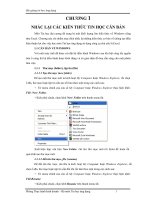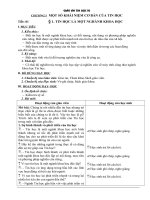BAI GIANG TIN HOC
Bạn đang xem bản rút gọn của tài liệu. Xem và tải ngay bản đầy đủ của tài liệu tại đây (113.6 KB, 6 trang )
<span class='text_page_counter'>(1)</span>Bài giảng e-Learning • Bài giảng e-Learning là sản phẩm được tạo ra từ các công cụ tạo bài giảng (authoring tools), có khả năng tích hợp đa phương tiện (multimedia) gồm phim (video), hình ảnh, đồ họa, hoạt hình, âm thanh, ..., và tuân thủ một trong các chuẩn SCROM, AICC • Bài giảng e-Learning khác hoàn toàn với các khái niệm: giáo án điện tử, bài trình chiếu hoặc bài giảng điện tử (powerpoint) thường gọi. • Bài giảng e-Learning có thể dùng để học ngoại tuyến (off-line) hoặc trực tuyến (online) và có khả năng tương tác với người học, giúp người học có thể tự học mà không cần đến thầy dạy, không cần đến trường – lớp..
<span class='text_page_counter'>(2)</span> Một số các phần mềm tham khảo 1. Adobe Presenter. 8. Adobe Director. 2. LectureMAKER. 9. Raptivity. 3. MS Producer. 10. Wondershare PPT2flash. 4. Articulate. 11. Camtasia. 5. Adobe Authorware;. 12. LMS Dokeos. 6. Adobe Captivate;. 13. LMS Moodle. 7. Adobe Connect.
<span class='text_page_counter'>(3)</span> I. TỔNG QUAN VỀ ADOBE PRESENTER 1. Giới thiệu phần mềm Adobe Presenter Adobe Presenter là một phần mềm công cụ soạn bài giảng điện tử (authoring tool) giúp giáo viên có thể dễ dàng tạo ra các bài giảng điện tử với đầy đủ các nội dung đa phương tiện chất lượng cao, tuân thủ các tiêu chuẩn về e-learning phổ biến và có thể sử dụng bài giảng để dạy học trực tuyến thông qua mạng Internet. Sau khi gài đặt lên máy tính, Adobe Presenter sẽ được gắn vào (add-in) phần mềm Microsoft Powerpoint và bổ trợ cho Powerpoint các tính năng biên soạn bài giảng nâng cao để tạo ra các bài giảng điện tử tuân thủ các chuẩn về e-learning. Tài liệu này sẽ hướng dẫn sử dụng phần mềm Adobe Presenter phiên bản 7.0 (là phiên bản mới nhất đến thời điểm hiện tại), chạy trên phần mềm Microsoft Powerpoint 2003..
<span class='text_page_counter'>(4)</span> 2. Các tính năng nổi bật của Adobe Presenter Adobe Presenter cho phép: Chèn Flash lên bài giảng Ghi âm thanh, hình ảnh và lồng ghép âm thanh, hình ảnh vào các nội dung trình chiếu trong bài giảng. Chèn các câu hỏi tương tác (interactive questions) lên bài giảng. Đóng gói và xuất bản bài giảng ra nhiều loại định dạng khác nhau (flash, website), tuân thủ các tiêu chuẩn về e-learning phổ biến (như là AICC, SCORM 1.2 và SCORM 2004). Bài giảng có thể được đưa lên mạng Internet phục vụ việc dạy - học trực tuyến, đáp ứng nhu cầu học bất kỳ lúc nào, bất kỳ ở đâu..
<span class='text_page_counter'>(5)</span> 3. Qui trình xây dựng bài giảng điện tử bằng Presenter Để sử dụng Presenter xây dựng một bài giảng điện tử, cần tiến hành theo 3 công đoạn như sau: Công đoạn 1: Thiết kế bài giảng trên Powerpoint Bao gồm các công việc mà giáo viên đã từng sử dụng Powerpoint để thiết kế bài giảng điện tử. Đặc biệt, giáo viên có thể sử dụng lại toàn bộ nội dung bài giảng sẵn có được thiết kế trên Powerpoint trước đây, sau đó tiếp tục thực hiện Công đoạn 2 tiếp theo đây để hoàn thiện bài giảng điện tử. (Kinh nghiệm: Nên tạo bài mới để thực hiện dễ dàng hơn nhất là đối với những giáo viên có kỹ năng tương tác với phần mềm còn hạn chế).
<span class='text_page_counter'>(6)</span> Công đoạn 2: Sử dụng các tính năng của Presenter để hoàn thiện nội dung bài giảng Trên cơ sở bài giảng đã được thiết kế ở Công đoạn 1, giáo viên sẽ tiếp tục sử dụng các chức năng của Presenter trong Công đoạn 2 này để hoàn thiện nội dung bài giảng. Các công việc thực hiện trong Công đoạn 2 có thể là: Chèn Flash lên bài trình chiếu Ghi âm và đồng bộ âm thanh vào bài trình chiếu Ghi hình và đồng bộ hình ảnh vào bài trình chiếu Soạn và quản lý câu hỏi trắc nghiệm (Tất cả đều sử dụng các công cụ của Adobe Presenter) Công đoạn 3: Xuất bản bài giảng.
<span class='text_page_counter'>(7)</span>